在电影里截gif的方法也有几种,我用的是先对视频进行逐帧截图,然后再添加到软件里面生成gif文件。
首先要一个可以逐帧截图的播放器,我用的是Kmplayer,很有名的一款视频播放器,百度下就有了,我一直在用。
1.打开你想要从中截取gif的电影或视频,手动调节播放器到你需要截取的那一段(按F键可以一帧一帧的微调),然后暂停。2.右键点击出现菜单,选择 【捕获】-【画面:高级捕获】调出【帧模式】窗口(或直接按快捷键Ctrl + G)
3.在帧模式窗口中先选择你想要截图保存的位置,在“要捕获的数量”里面选择【连续】,“要捕获的帧”选择【所有挚。如果影片清晰度高,那么“捕获尺寸”丫原始尺寸】的话截出来的图就会很大,而且会由于截的图片大变的很卡,有时还会漏郑再说反正后面做gif的时候还要把图片缩小,所以选择【指定尺寸】,然后把播放器窗口调小一些,点下面的那个
,就会自动匹配你当前画面的大小尺寸。
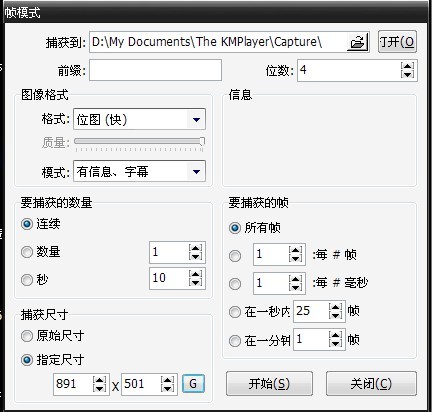
4. 点帧模式窗口中右下方【开始】(此时播放器停止播放的话是不会截图的,开始播放时就会自动逐帧截图),然后再点击播放器开始播放,此时播放器自动进行所有帧抓取存储操作,完成时先点帧模式右下方的【停止】,再点击播放器的停止播放。逐帧截图工作完成。
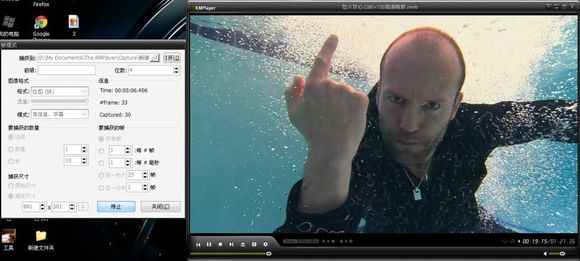
5.打开你存放截图的文件夹,会看到刚才捕获的图片,浏览一下,把多余的图片删除。至此截图工作全部完成,下面就是制作gif了。
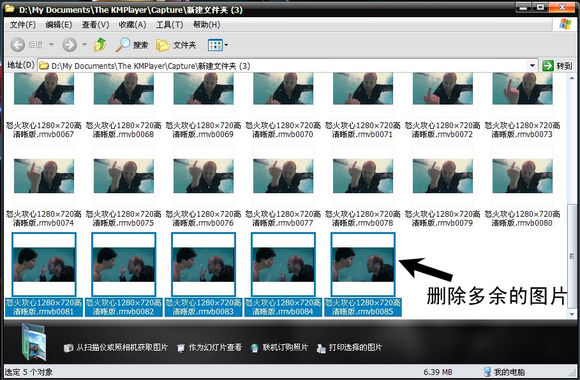
接下来就开始制作gif,经过几个软件对比我现在用的是Ulead GIF Animator,虽然做起来麻烦一点但是这个做的效果好些。百度一下,我下载的是第一个,安装完成后再进入下一步。
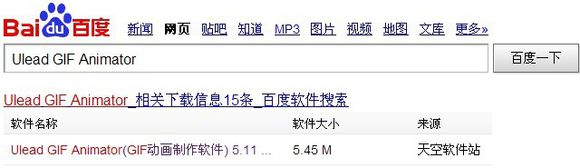
1.打开
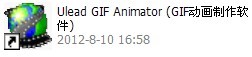
后就会出现一个启动向导,点【动画向导】,
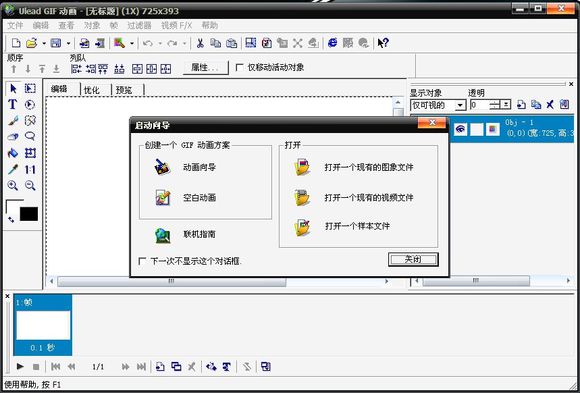
2.设置下画布尺寸,宽度高度设为你截的图片的宽和高。点【下一步】
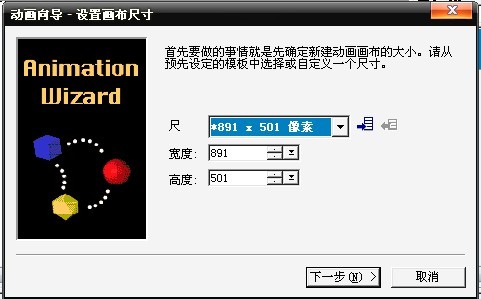
3.点【添加图像】后找你存放截图的文件夹,把图片添加进去。
注意!!这个软件很艹蛋的地方就是一次只能添加大概40张图片,所以图片多的话要分几次添加,而且每一次添加好像都会有一张图片顺序错误,像下面第3张图片中那样,把它给按顺序排好,完成后点【下一步】_ueditor_page_break_tag_
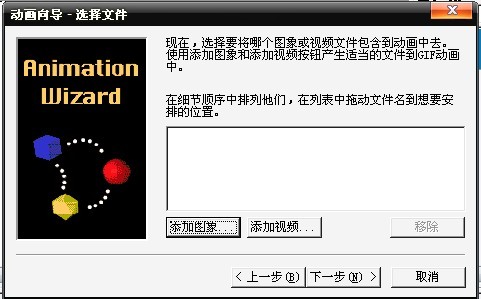
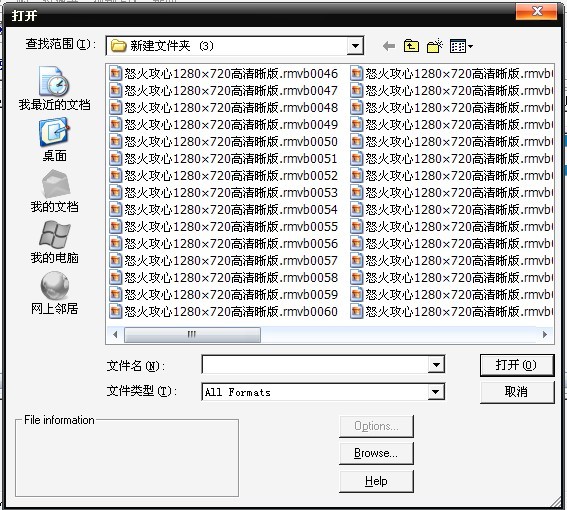
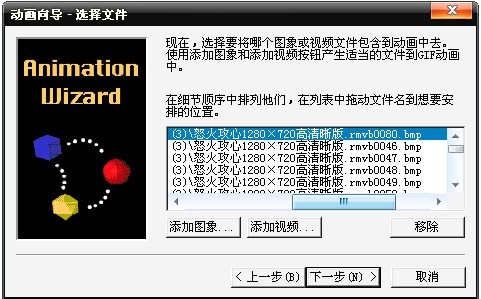
4.设置“画面帧持续时间”,说白了就是gif的快慢,一般我先设为25帧每1秒,到后面再根据实际情况修改。点【下一步】
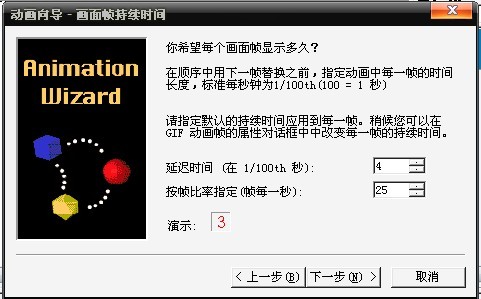
5.点【完成】后进入软件的界面,因为图片较大,所以点上面菜单栏的【编辑】,找到【调整图像大锌
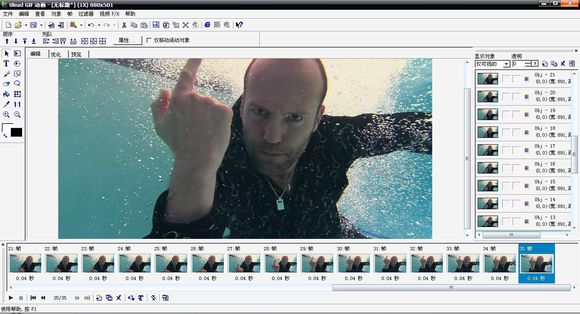
5.点【完成】后进入软件的界面,因为图片较大,所以点上面菜单栏的【编辑】,找到【调整图像大锌
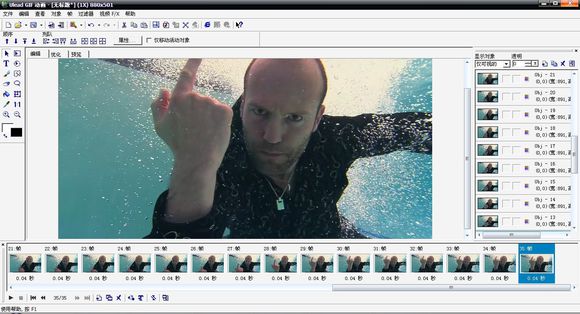
下面选项改为“百分数”,上面勾上“保持原样比例”,设置你想要缩放的程度,这里我根据实际情况设为50%,点【确定】
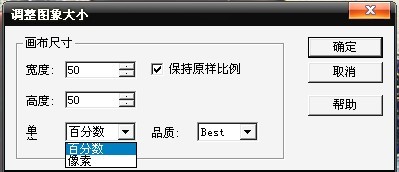
6.现在测试下gif的速度,点左下角的播放键就可以播放。

7. 由于最终导出gif后速度会稍微变快,所以在这里就把速度稍微放慢些。按住shift点第一张图和最后一张图就可以把下面这些图全选,然后右键选择【画面帧属性】,根据实际情况进行设置,延迟数值稍微改变就行了,想让gif变慢的话就数值调大一两个号,反之调校设置完了再点播放下,自己感觉播放速度稍慢些最好,因为最终做出来的gif会稍快些。


8.都设置好以后感觉OK了就点菜单栏的【文件】→【另存为】→【GIF文件】。搞定!
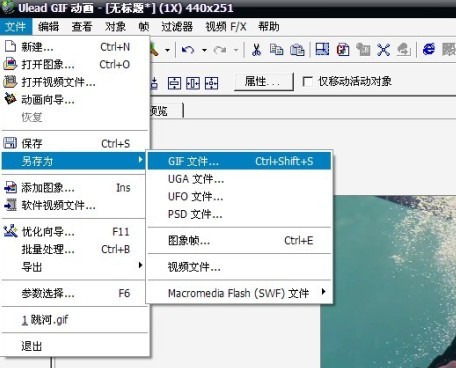
8.都设置好以后感觉OK了就点菜单栏的【文件】→【另存为】→【GIF文件】。搞定!

PS:要是想在贴吧或者签名档用的话先上传到百度空间相册里面,而且上传的gif文件要小于3M,所以大家制作gif的时候要考虑这个因素,注意下文件大校






